
Рассказываем о том, как получить дистрибутив Windows 10 или 11, что с ним нужно сделать, и как установить операционную систему.


Windows 10 и Windows 11 стали, пожалуй, самыми удобными и функциональными операционными системами Microsoft, да и предыдущий король сегмента потребительских настольных систем — Windows 7 — уже потерял свою актуальность, и ее доля стремительно уменьшается. Поэтому неудивительно, что пользователи все активнее переходят, а многие из них уже давно перешли на свежие разработки компании из Редмонда.
Установка Windows 10 на TV приставку Wintel Pro CX-W8
Но как бы стабильна ни была Windows 10, даже эту операционную систему время от времени приходится переустанавливать. И, если это и ваш случай, наша статья для вас. Стоит ее почитать и тем, кто хочет установить ОС с нуля. В общем, сегодня мы расскажем о способах установки Windows 10 и 11.
Где взять Windows 10 и 11
Перед установкой операционной системы, в первую очередь, нужно достать ее дистрибутив. И сделать это можно несколькими способами.
ISO-образ операционной системы
Современная ситуация в мире такова, что установить операционную систему Microsoft по официальным каналам скоро может стать проблематично. Поэтому лучший и самый надежный в наших реалиях способ — хранить у себя образ операционной системы, который затем можно перенести, например, на загрузочную флешку.

Теперь нам остается «превратить» скачанный образ в загрузочную флешку. Для этого понадобится, собственно, сама флешка объемом не менее 8 Гбайт и утилита типа UltraISO.

- Запустите программу и нажмите Файл -> Открыть, после чего укажите путь до скачанного вами ISO-образа.
- Выберите в верхнем меню пункт Самозагрузка -> Записать образ жесткого диска.
- В поле Диск укажите путь к флешке, которая и должна стать установочной.
- После этого утилита предупредит вас о том, что все данные на флешке будут стерты и еще раз спросит, готовы ли вы продолжить.
- Кликните Да и дождитесь завершения работы программы.

Windows 10 на Android TV — мини ПК размером с флешку
Пока вы читаете эту статью, мы готовим другие, тоже интересные. Подпишитесь на наши каналы, чтобы не пропустить!
Создание установочного носителя с помощью Media Creation Tool
Если у вас нет образа операционной системы, то вы вполне можете обойтись утилитой Media Creation Tool, скачав ее с официально сайта Microsoft. Благо пользоваться ею достаточно просто.
Запустите утилиту и укажите желаемый язык системы. После этого вам будет предложено создать ISO-образ ОС или перейти сразу к созданию загрузочной флешки. Мы рекомендуем воспользоваться первым вариантом и сохранить на компьютере образ Windows, а дальше использовать приведенный чуть выше алгоритм.
Создание загрузочного раздела
Если у вас нет возможности создать или использовать загрузочный USB-диск, то вы вполне можете заменить его отдельным разделом на внутреннем накопителе. Правда, подходит такой способ в основном для переустановки Windows или самостоятельной сборки ПК, когда у вас есть возможность поработать с накопителем на другом ПК.

Для этого откройте встроенную в Windows утилиту Управление дисками и создайте на HDD или SSD новый раздел объемом 10 Гбайт. Только учтите, что иногда подобный «финт» может сопровождаться сбоями с удалением всей информации на диске. Поэтому такую процедуру лучше проводить с пустым или новым накопителем.
После этого скопируйте все файлы с ISO-образа в созданный раздел. Но учтите, копировать нужно не сам образ, а именно находящиеся внутри него файлы.

Теперь осталось сделать сам раздел загрузочным. Для этого можно воспользоваться любой программой вроде популярной EasyBCD. В меню приложения выберите пункт Добавить запись, а на открывшемся справа окне программы перейдите на вкладку WinPE.
Выберите тип записи Образ WIM (Ramdisk) и введите любое название – оно будет показываться при загрузке с этого раздела. В окне Путь перейдите в корневой каталог с файлами Windows, укажите системе на файл boot.wim и сохраните настройки. Перезагрузите компьютер.
Воспользуйтесь диском с дистрибутивом Windows
Самый простой случай — у вас уже есть коробочная версия Windows 10 или 11. Здесь никакие дополнительные телодвижения просто не нужны, и вы можете приступать к установке операционной системы.
Где взять лицензионный ключ Windows
Строго говоря, Windows будет работать и без лицензионного ключа, но вам вряд ли понравятся навязчивая надпись в нижней правой части экрана и некоторые ограничения самой ОС. Тем более, что в некоторых случаях терпеть это и не нужно. К примеру, если вы планируете установить операционную систему на ноутбук, то просто взгляните на его нижнюю крышку — если устройство покупалось вместе с установленной Windows, вы увидите там нужный ключ.
Источник: ichip.ru
Как установить Windows с помощью Live-диска от Sergei Strelec

Привет, друзья. Наверное, ни на каком ином сайте, как на Remontcompa.Ru, нет такого изобилия инструкций по установке операционной системы Windows. Различными способами, в различных условиях, с различной постановкой задачи. И в этот раз снова будем говорить об установке Windows (всех её актуальных версий).
Но установке альтернативной традиционному способу — с использованием известного для постоянных читателей сайта Live-диска от Sergei Strelec. В каких случаях можно прибегнуть к установке системы посредством этого Live-диска, как, собственно, это сделать, в частности, с предварительной разметкой чистого жёсткого диска – во всём этом давайте разбираться ниже.
Как установить Windows с помощью Live-диска от Sergei Strelec
Зачем нужно уметь устанавливать Windows с Live-диска Сергея Стрельца
Live-диск от Sergei Strelec на базе WinPE предусматривает два способа установки Windows – с помощью утилит Setup Win7-8-10 и WinNTSetup. Эти утилиты задействуют установочные образы Windows, хранящиеся локально на компьютере, на несистемных разделах диска или на съёмных носителях. Ну и также Live-диск Стрельца содержит внушительный инструментарий для разметки жёсткого диска. Не беда если жёсткий диск пустой, и на нём, соответственно, не может содержаться установочных ISO-образов Windows. В состав Live-диска Стрельца входит браузер Opera, который после разметки диска и создания пользовательского раздела можно запустить и скачать свежий дистрибутив Windows на сайте Microsoft или на других ресурсах Интернета.
Всё это может пригодиться нам тогда, когда традиционный способ установки Windows сбоит или в принципе невозможен. Что же это за случаи?
Превышение лимита по весу файла 4 Гб
Кто часто переустанавливает Windows 10 наверняка заметили, что после прошлогоднего осеннего накопительного обновления установочный ISO версии 1809 весит порядка 4,5 Гб. Самый крупный файл, входящий в состав ISO — install.wim, он же непосредственно образ установки системы, весит 3,83 Гб.
Как видим, лишь немногим вес не дотягивает до лимита по весу файла 4 Гб файловой системы FAT32, которая является обязательным условием для создания загрузочной флешки UEFI. Кто знает, как ситуация развернётся в будущем, и какие сюрпризы подкинет Microsoft после релиза майского накопительного обновления в этом году.
Компания горазда на недоработки, так что где гарантия, что в будущем мы не столкнёмся с казусом, когда не сможем записать дистрибутив на флешку UEFI из-за ограничений FAT32 и превышающего лимит по весу файла install.wim (или install.esd)? Я утрирую, конечно. Тем не менее с ситуацией превышения лимита по весу файла для FAT32 сталкиваются многие, кто экспериментирует с созданием своих сборок Windows с предустановленным софтом. У многих после захвата образа системы в файл install.wim или install.esd этот файл на выходе получается 5-8 Гб.
Ещё один вариант из этой оперы — если в наличии есть только флешка на 4 Гб. В этих случаях Live-диск Стрельца может стать реальным решением, ведь его дистрибутив весит немногим более 3 Гб.
В BIOS возможна загрузка в режиме UEFI только с оптических дисков
На старых материнских платах в BIOS может быть реализован не полноценный режим UEFI, а частичный, гибридный, предусматривающий загрузку с GPT-дисков, но позволяющий осуществлять загрузку с внешних устройств только CD/DVD-дисков. Но никак не с флешек или USB-HDD. О таком случае, кстати, у нас есть на сайте статья «Как установить Windows на GPT-диск, если BIOS не поддерживает загрузку с флешки UEFI». В этом случае решение может предложить присутствующие на Live-диске Стрельца утилита WinNTSetup и инструменты для EFI-разметки жёсткого диска.
Добавить в заметки чтобы посмотреть позже?
Решение для компьютерных мастеров
USB-HDD с аварийным Live-диском – инструмент Must Have компьютерного мастера. И Live-диск Стрельца является прекрасным выбором в качестве такого инструмента. Рабочий USB-HDD доукомплектовывается внушительной подборкой установочных ISO-образов Windows разных версий и сборок под любой каприз заказчика. Дополняется нужными портативными утилитами, а таковые могут работать в среде WinPE. И получаем решение для профессиональных целей.
Скачать Live-диск Стрельца
Скачать образ всегда свежей сборки Live-диска можно на официальном сайте сборщика диска — Сергея Стрельца:
Как записать образ на флешку, читаем здесь, на оптический диск — здесь.
Загружаемся с Live-диска, если нет установочного ISO-образа Windows, скачиваем его с Интернета. И устанавливаем систему одним из предложенных ниже способов.
Утилита Setup Win7-8-10
На рабочем столе Live-диска увидим две утилиты — Setup Win7-8 и Setup Win10. Выбираем ту, что соответствует версии устанавливаемой системы.

В графе «Классическая установка Windows из образа дистрибутива» указываем путь к установочному ISO-образу. Жмём кнопку «Установить».


И работаем с привычным установщиком Windows. Выбираем язык.



Принимаем лицензионные условия. Если ставим Windows 10 и не имеем лицензионного ключа, откладываем его ввод. Жмём выборочную установку.

Указываем системный раздел С, форматируем его. Если жёсткий диск пустой, можем, как в моём случае, указать всё незанятое пространство. Пользовательские разделы можно потом сформировать в установленной системе с помощью штатного управления дисками.

По завершении копирования файлов перезагружаем компьютер и в BIOS ставим приоритет загрузки с жёсткого диска.

И продолжаем установку.

Утилита WinNTSetup
Другой способ установки Windows – утилита WinNTSetup. Запускаем её. В графе «Путь к установочным файлам Windows» указываем путь к установочному ISO-файлу. Утилита затем автоматически определит путь к образу WIM или ESD. Далее в графе «Диск, на который будет установлен загрузчик» указываем, соответственно, раздел загрузчика. Для режима UEFI (GPT-диска) это EFI-раздел.
Если раздел загрузчика указан правильно, должны «гореть» три зелёные кнопки.

Для режима Legasy (MBR-диска) указываем раздел с названием «Зарезервировано системой» (System Reserved).

Затем в графе «Диск, на который будет установлена ОС Windows» указываем непосредственно раздел, где будет стоять Windows, т.е. будущий диск С. Чтобы правильно указать буквы разделов, можно ориентироваться на карту диска в программе AOMEI Partition Assistant. Её можно запустить в меню Live-диска, в папке «Жёсткий диск». Для режима UEFI смотрим, под какими буквами значатся системный раздел С и загрузочный с типом «GPT, EFI».

Для Legacy смотрим буквы системного раздела и загрузочного «Зарезервировано системой».

Возвращаемся к WinNTSetup. Итак, нужные разделы указаны. Форматируем их: жмём кнопку «F» и осуществляем форматирование в обычной форме Windows. Далее указываем редакцию устанавливаемой системы. Жмём кнопку «Установка».


Далее утилита осуществит копирование файлов Windows. После этого процесса можем перезагружаться, запускаться с жёсткого диска и проходить настроечный этап установки Windows.
Разметка чистого жёсткого диска для программы WinNTSetup
Итак, для установки Windows с помощью утилиты WinNTSetup необходимо указать программе загрузочный и системный разделы. Но где их брать, если жёсткий диск чистый, с нераспределённым пространством?

Структуру системных разделов Windows могут формировать отдельные из программ для разметки диска. Одна из таких – утилита Bootice, входящая в состав той же WinNTSetup. На Live-диске Стрельца также есть программа DiskGenius, умеющая создавать структуру разделов EFI-систем Windows. В конце концов, системные разделы можно создать вручную с помощью командной строки.
Но я, друзья, исследуя Live-диск Стрельца, нашёл самый простой способ – с помощью кустарной утилиты WinPE Diskpart GUI Micro. Она, по сути, являет собой интерфейс diskpart – утилиты для работы с разметкой диска в командной строке.
Запускаем утилиту WinPE Diskpart GUI Micro.

UEFI/GPT
Если Windows будет устанавливаться в режиме UEFI на GPT-диск, в графе «Boot mode» ставим галочку «UEFI/GPT». Далее в графе «Select disk number», ориентируясь на карту дисков в тёмном окошке выше, указываем порядковый номер оперируемого жёсткого диска. Затем ставим галочку «Skip creating recovery partition». Это нужно, чтобы не создавался дополнительный раздел восстановления. Мы не OEM-производители, нам это не нужно.
В итоге жмём «Apply».


Готово: в тёмном окошке можем наблюдать созданную структуру разделов для EFI-системы.

BIOS Legacy /MBR
Если же Windows будет устанавливаться в режиме Legacy на MBR-диск, в графе «Boot mode» ставим галочку «BIOS/MBR». В графе «Select disk number» выставляем порядковый номер диска. Ставим галочку «Skip creating recovery partition». Жмём «Apply».

Типичная структура системы на MBR-диске создана.

Такая вот, друзья, история. Вряд ли ISO-образ Windows 10 1903 с грядущим майским накопительным обновлением будет заметно худее версии 1809. Вес инсайдерской сборки с майским накопительным обновлением, о которой мы недавно упоминали на сайте, превышает 4 Гб, но вес файла install.wim всё ещё в пределах нормы — 3,57 Гб. Повторюсь, кто знает, как оно там будет в будущем после экспериментов Micrisoft с так называемой эволюцией Windows 10 , но лучше наперёд знать, как обойти возможные трудности. Так что берите предложенные в статье способы установки Windows на заметку.
Источник: trafictop.top
Как установить windows 10 с флешки на ноутбук lenovo

Как установить windows 10 с флешки на ноутбук lenovo: Новые ноутбуки Lenovo часто продают с предустановленной операционной системой.
Однако, выбранная по умолчанию ОС не всегда устраивает владельца и он задается вопросом, как на ноутбуке lenovo переустановить windows.
Загрузка возможна как на ПК с другой операционной системой, так и на новый, где ранее не было никакой системы.
Перед тем как переустановить виндовс на ноутбуке леново с помощью флешки, необходимо выбрать накопитель с объемом не менее 8 гб и отформатировать его.
Во время записи все данные удаляются, поэтому следует сохранить данные в другое место.
Загрузка программного обеспечения
Установку ОС на Lenovo стоит начать с отключения защиты BIOS.
Для этого необходимо перезагрузить устройство и нажать на клавишу F2 чтобы открыть меню BIOS. Если меню не открылось можно попробовать нажать Delete или использовать кнопку FN совместно с клавишей из группы F.
Для отключения защиты следует открыть пункт Security далее Secure Boot нажатием клавиши Enter.
В Secure Boot необходимо перейти в режим Disabled, чтобы отключить защиту.
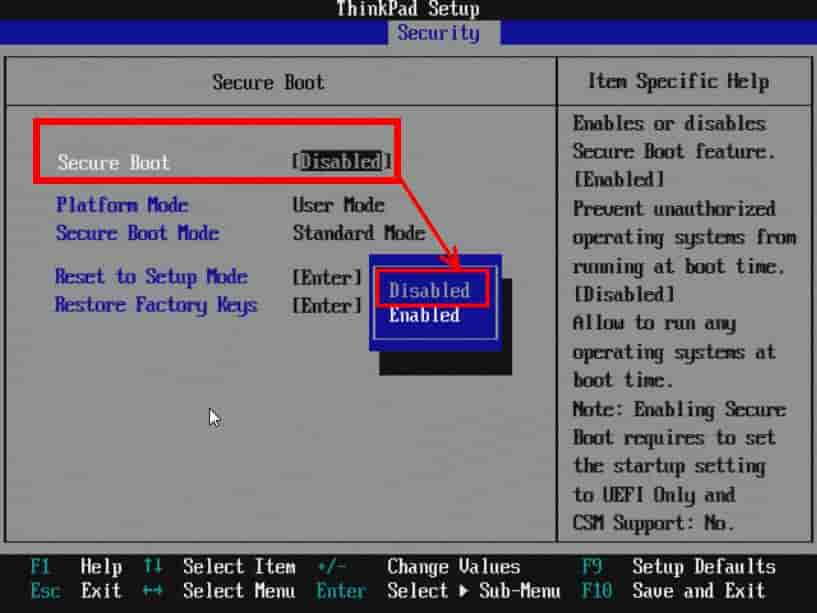
Вернуться в главное меню можно нажатием на Esc, затем стоит перейти в раздел Boot (Sturtap).
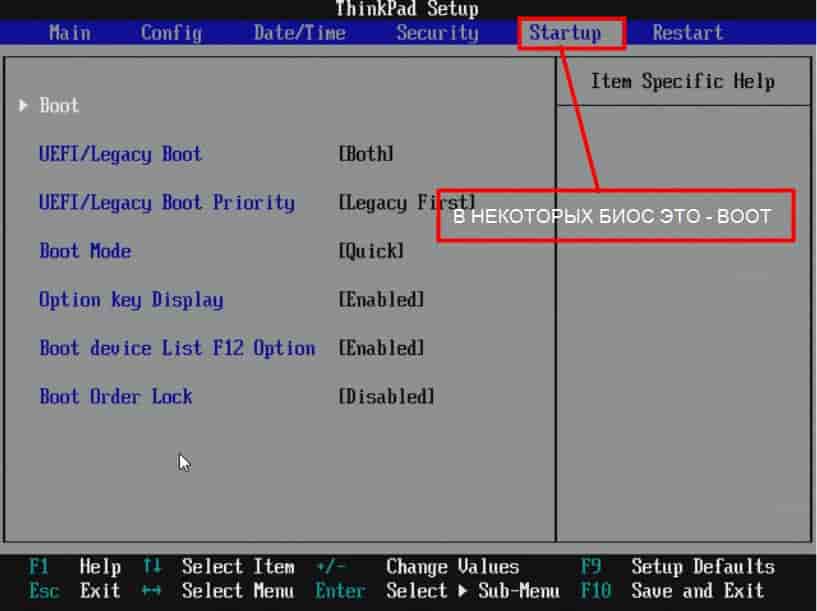
Этот раздел отвечает за настройку загрузки ПК с флешки или компакт-диска.
- Для применения флэш-накопителя нужно выбрать и поместить в верх списка, используя клавиши +/- .
- В разделе UEFI/Legacy Boot выбрать Legacy Only.
- Нажать F10 и сохранить изменения с помощью кнопки Enter.
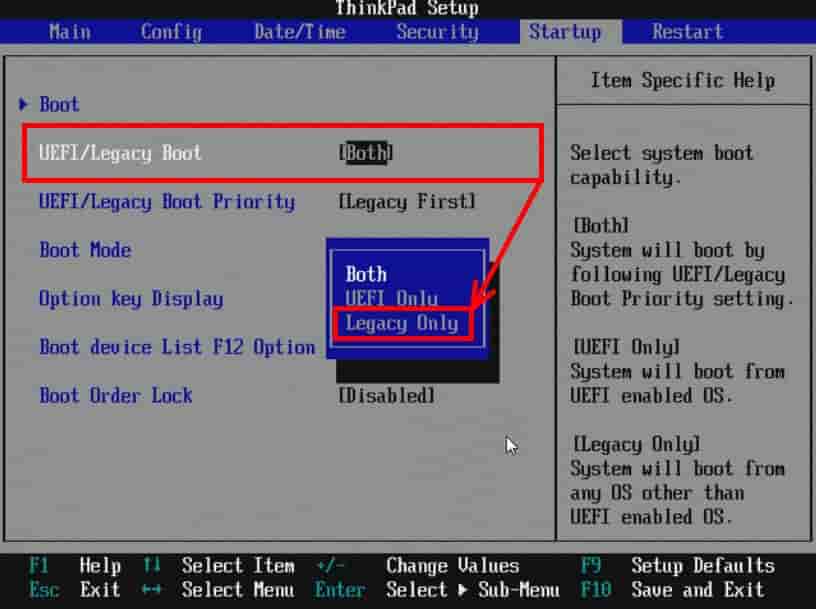
Создание загрузочной флешки windows 10 с помощью ultraiso
Для подготовки загрузочной флешки необходимо с официального сайта скачать программу UltraIso.
Далее проводится запуск скачанной программы, следуя рекомендациям производителя.
Во время установки необходимо выбрать носитель, указав USB-устройство.
После полной загрузки программы можно запустить образ ISO:
Файл-Открыть. Выбрать образ диска с windows 10.
В разделе «Самозагрузка» нужно перейти в раздел «Записать образ жесткого диска»
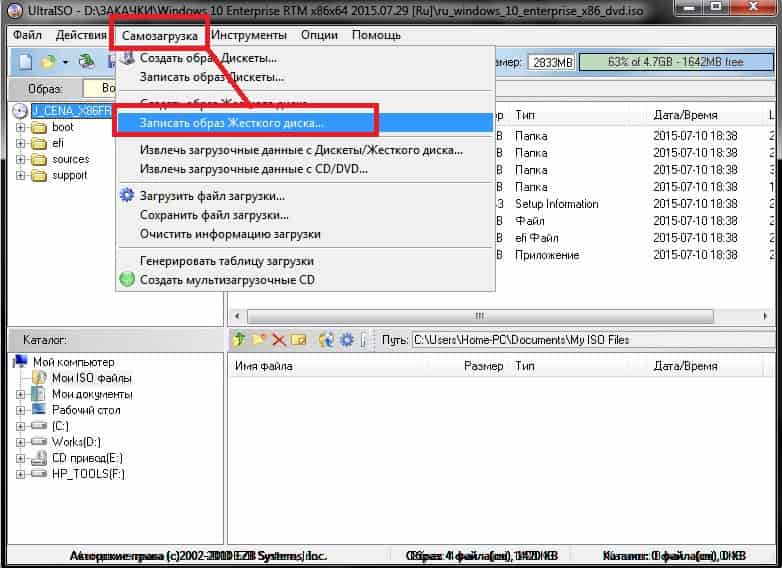
После нажатия клавиши «Записать», появляется окно с предложением удалить все данные с накопителя, стоит кликнуть «Да».
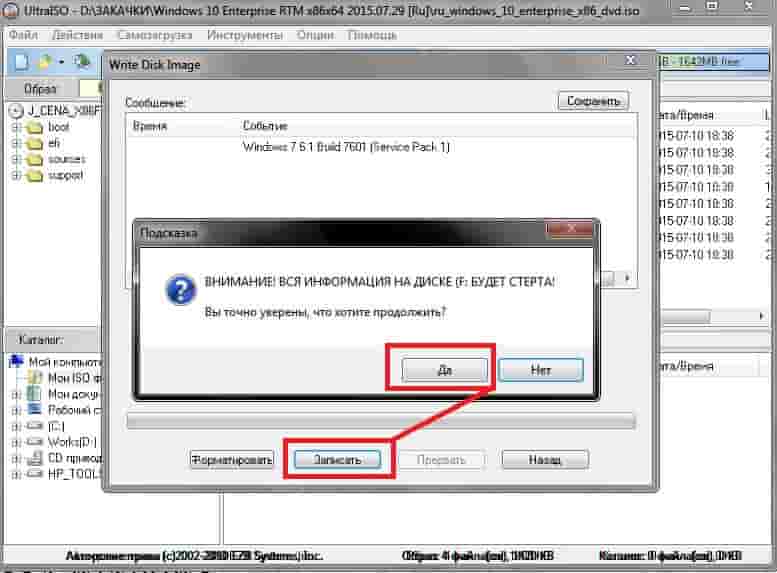
Установка Windows на ноутбук леново
Для установки ОС необходимо выполнить следующие действия:
- Вставить флешку в устройство и перезагрузить его.
- Некоторое время Windows будет распаковывать файлы, после завершения процесса программа предложит операционную систему, которую нужно установить. Необходимо указать ту Windows, на которую имеется лицензия. Чтобы активировать ОС нужно ввести ключ продукта, либо сделать это позже. При наличии кода ключ активируется автоматически после подключения к сети интернет. Нажать «Далее».
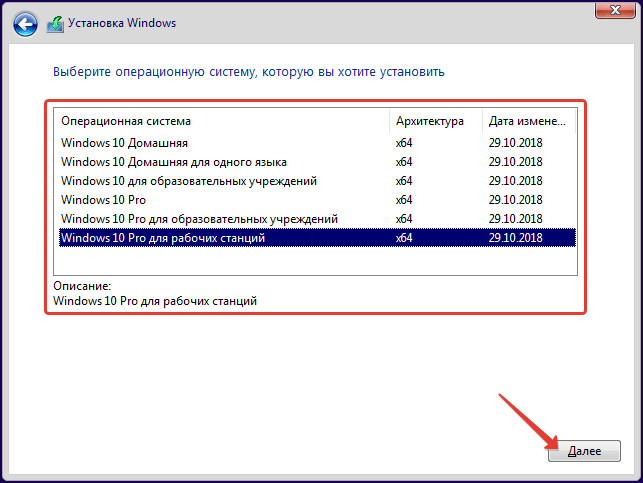
Вам стоит ознакомиться с условиями Лицензионного соглашения и нажать клавишу «Принять».
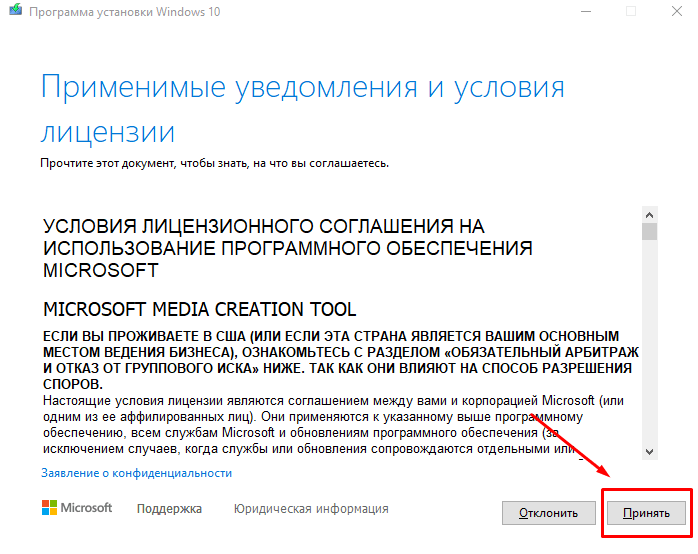
Указываем тип установки:
Первый пункт подразумевает обновление системы с сохранением старых настроек операционной системы и файлов.
Второй вариант применяется для полной переустановки системы.
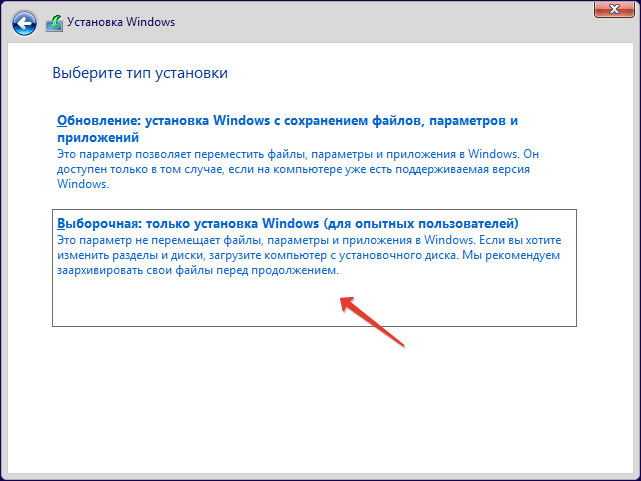
Выбираем наиболее подходящий раздел жесткого диска для установки Windows.
Если их несколько, и имеется SSD, то лучше выбрать SSD-накопитель, он самый производительный и работает быстрее, чем HDD.
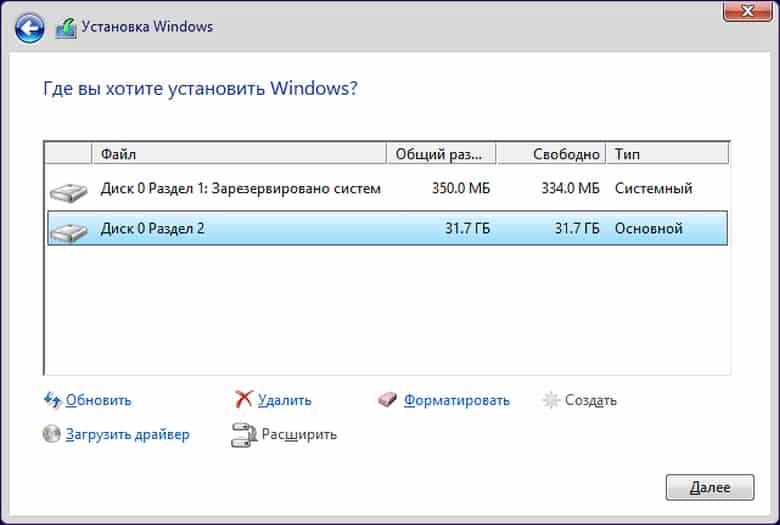
При желании создать несколько разделов в рамках 1 жесткого диска, нужно удалить все разделы, после которого появится свободное пространство.
После создания нового диска, необходимо отформатировать его и нажать клавишу «Далее», чтобы запустить процесс установки.
Данная процедура занимает 10-15 минут, после которого произойдет автоматическая перезагрузка компьютера.
После перезагрузки системы, на экране высветится окно для настройки параметров. Все указанные параметры рекомендуется отключить , чтобы не заниматься этим вручную, можно кликнуть на пункт «Использовать стандартные параметры».
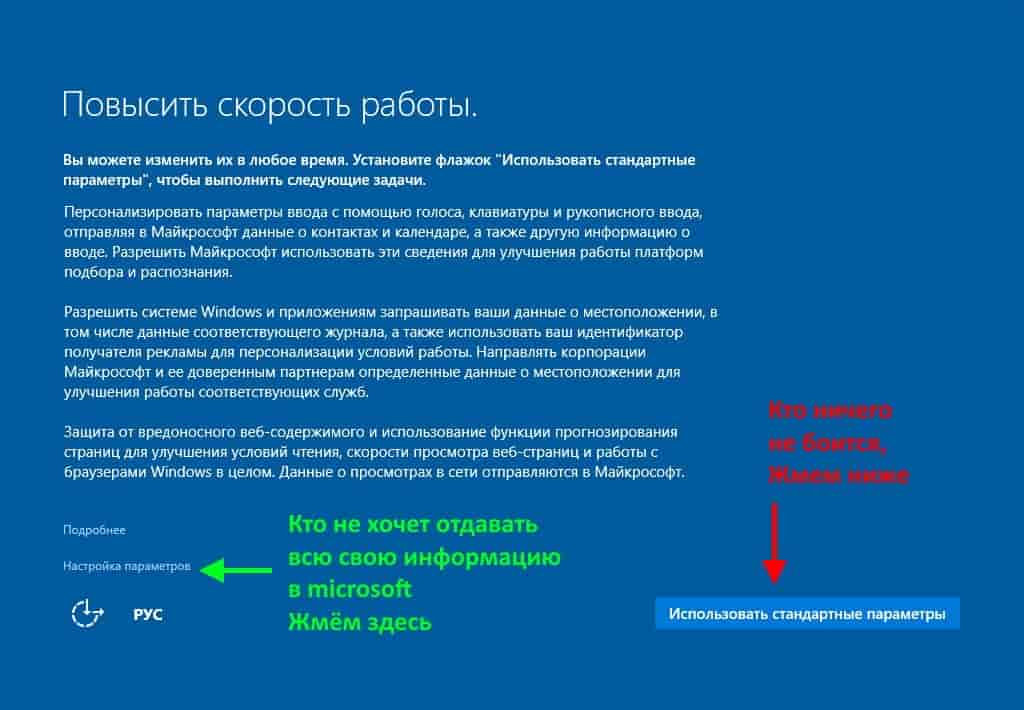
Указываем регион пользователя и настроить параметры подключения к сети интернет.
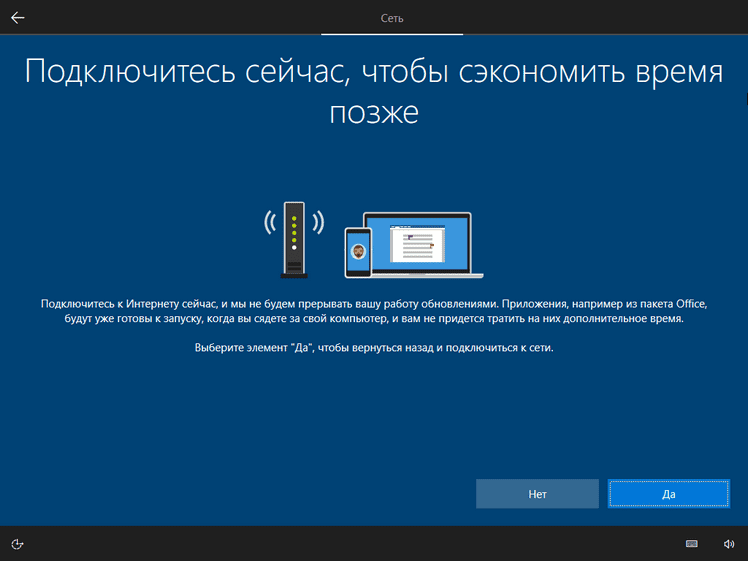
Возврат настроек BIOS в исходное состояние
Чтобы избежать запуска новой установки системы, при использовании данного флэш-накопителя необходимо восстановить старые настройки BIOS. Для этого нужно перезагрузить компьютер и выполнить вход в меню BIOS по той же схеме, что использовалась ранее для отключения защиты.
Если ОС Windows была скачана с официального сайта, все обновления должны быть установлены автоматически. Проверить наличие всех обновлений можно с помощью бесплатной программы DriverPack Solution.
Самостоятельная установка операционной системы не такая сложная задача, как кажется. Даже начинающий пользователь, который не знает как на ноутбуке lenovo переустановить windows может справиться с ней, следуя простым рекомендациям указанным в тексте.
В статье мы разобрали, как установить windows 10 с флешки на ноутбук lenovo.
Источник: kevin-seoshnik.ru